Εάν συχνά λήψη βίντεο με τη βιντεοκάμερα Canon, πρέπει να γνωρίζετε ότι είναι πολύ σημαντικό να επεξεργάζεστε βίντεο για να τα κάνετε καλύτερα. Μετά από μερικές βασικές τροποποιήσεις, μπορείτε να φέρετε προσωπική διάθεση, ρυθμό και ατμόσφαιρα στα βίντεο Canon. Η βιντεοκάμερα Canon μπορεί να προσφέρει εικόνα υψηλής ποιότητας και θα πρέπει να βάλετε ιδέες και δημιουργικότητες στο αρχείο εξόδου.

Εδώ έρχεται η ερώτηση, πώς να επεξεργαστείτε τα βίντεο Canon; Υπάρχει κάτι καλό; Λογισμικό επεξεργασίας βίντεο Canon; Εάν θέλετε να κάνετε μερικές βασικές τροποποιήσεις, να προσαρμόσετε και να προσθέσετε ειδικά εφέ, διάφοροι επεξεργαστές βίντεο Canon και διαδικτυακές εφαρμογές επεξεργασίας μπορούν να σας βοηθήσουν να το κάνετε αυτό. Εδώ σε αυτήν την ανάρτηση, θα απαριθμήσουμε την κορυφή 5 λογισμικό επεξεργασίας βίντεο για την Canon. Μπορείτε να επιλέξετε οποιοδήποτε από αυτά για να επεξεργαστείτε τα βίντεό σας.
Πριν σας δείξουμε πώς να επεξεργάζεστε βίντεο Canon, θα σας βοηθήσουμε πρώτα να βρείτε το κατάλληλο λογισμικό επεξεργασίας βίντεο Canon. Όλα τα προτεινόμενα είναι εξοπλισμένα με λειτουργίες επεξεργασίας που χρησιμοποιούνται συχνά, επιλέγετε την προτιμώμενη ανάλογα με τις ανάγκες σας.
Video Converter Ultimate είναι ένα πολύ δημοφιλές εργαλείο επεξεργασίας και μετατροπής βίντεο για χρήστες Windows και Mac. Έχει τη δυνατότητα να χειρίζεται όλα τα είδη επεξεργασίας βίντεο Canon. Αυτό το λογισμικό επεξεργασίας βίντεο Canon υποστηρίζει ιδιαίτερα κάθε μορφή βίντεο και ήχου που έχει τραβηχτεί σε βιντεοκάμερα Canon / Nikon / Sony / Samsung, φορητή συσκευή iOS / Android και άλλα. Διαθέτει πολλές δυνατότητες για να σας βοηθήσει να επεξεργαστείτε βίντεο, όπως περικοπή, περικοπή, συγχώνευση βίντεο, προσαρμογή εφέ βίντεο, προσθήκη εφέ 3D, βελτίωση της ποιότητας βίντεο και ούτω καθεξής.
Για να επεξεργαστείτε βίντεο Canon με το καλύτερο λογισμικό επεξεργασίας βίντεο Canon, πρέπει να ακολουθήσετε τα παρακάτω βήματα:
Βήμα 1Προσθήκη βίντεο Canon
Δωρεάν λήψη, εγκατάσταση και εκκίνηση αυτού του ισχυρού λογισμικού επεξεργασίας βίντεο Canon στον υπολογιστή σας. Κάντε κλικ στο εικονίδιο του μεγάλου βύσματος ή μεταφέρετε και αποθέστε τα αρχεία εγγραφής βίντεο Canon σε αυτό το λογισμικό.
Μπορείτε επίσης να συνδέσετε την κάμερα Canon στον υπολογιστή και να προσθέσετε απευθείας τις εγγραφές βίντεο.
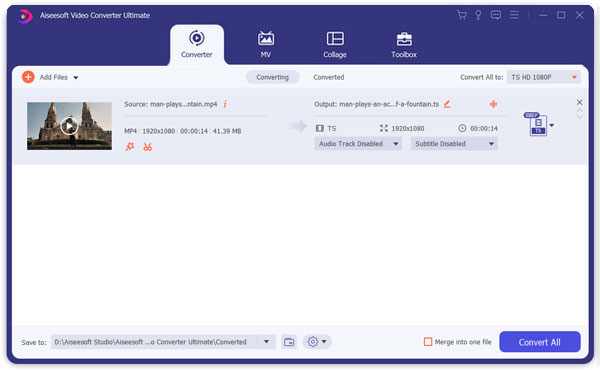
Βήμα 2Επεξεργασία βίντεο Canon
Επιλέξτε ένα αρχείο βίντεο και κάντε κλικ στο εικονίδιο επεξεργασίας (μια εικόνα αστεριού) για να μπείτε στο παράθυρο επεξεργασίας, όπου μπορείτε να χρησιμοποιήσετε τα διάφορα εργαλεία επεξεργασίας.

➤ Για να διορθώσετε την πλάγια εγγραφή από την Canon, πρέπει να κάνετε κλικ στην καρτέλα Περιστροφή. Σας επιτρέπει να περιστρέψετε το βίντεο Canon Περιστροφή 90 δεξιόστροφα, Περιστροφή 90 αριστερόστροφα, Οριζόντια αναστροφή, και Κάθετη αναστροφή.

➤ Για να απαλλαγείτε από το ανεπιθύμητο πλαίσιο της εγγραφής βίντεο, μπορείτε να το χρησιμοποιήσετε Καλλιέργεια χαρακτηριστικό. Μπορεί να περικόψει βίντεο για να διαγράψει το μαύρο εύρος ή άλλα περιττά μέρη.

➤ Εάν θέλετε να αντισταθμίσετε το φως μιας εγγραφής βίντεο, απλώς κάντε κλικ Εφέ και φίλτρο, που σας επιτρέπει να προσαρμόσετε τα εφέ βίντεο εφαρμόζοντας φίλτρα και ρυθμίζοντας τη φωτεινότητα, τον κορεσμό, την αντίθεση, την απόχρωση και άλλα.

➤ Επιπλέον, επιτρέπεται να προσθέσετε την προσωπική σας εικόνα / υδατογράφημα κειμένου στο βίντεο εξόδου προτού μοιραστείτε το αρχείο εγγραφής Canon στο διαδίκτυο.

➤ Για να προσθέσετε μουσική υπόκρουση ή λεζάντα, απλώς κάντε κλικ Ήχου για να δημιουργήσετε ήχο φόντου για το αρχείο εγγραφής.

➤ Εάν θέλετε να προσθέσετε υπότιτλους για να εξηγήσετε το βίντεό σας, απλώς επιλέξτε Υπότιτλος για να τα καταφερω.

Εκτός αυτού, αυτό το λογισμικό προσφέρει επίσης την εργαλειοθήκη για να σας βοηθήσει να δημιουργήσετε ένα καταπληκτικό αρχείο βίντεο.
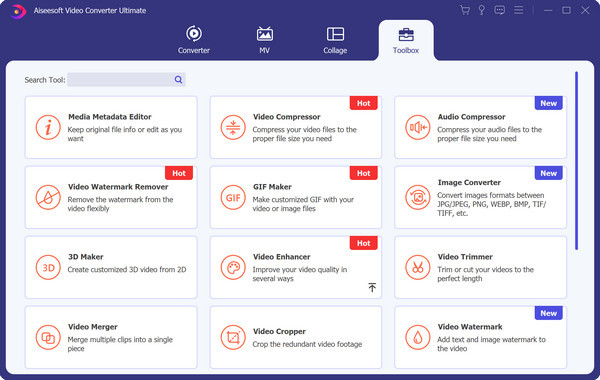
➤ Όταν εγγράφετε ένα βίντεο μέσω Canon με το χέρι, το αρχείο βίντεο ενδέχεται να είναι ασταθές. Για να μειώσετε την ανακίνηση βίντεο, πρέπει να χρησιμοποιήσετε Επαυξάνω χαρακτηριστικό για τη σταθεροποίηση της αναστατωμένης εικόνας βίντεο, την υψηλότερη ανάλυση βίντεο, τη βελτιστοποίηση της φωτεινότητας και της αντίθεσης και την άρση του θορύβου βίντεο
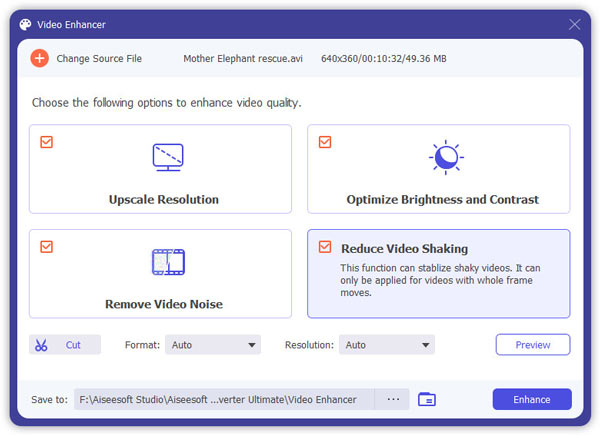
Μετά από αυτό, μπορείτε να επεξεργαστείτε πληροφορίες μεταδεδομένων εγγραφής βίντεο Canon, να συμπιέσετε το μεγάλο αρχείο βίντεο πριν από τη μεταφόρτωση στο διαδίκτυο, να δημιουργήσετε συγκεκριμένα GIF από ένα αρχείο βίντεο και να δημιουργήσετε αρχεία 3D από ένα 2D βίντεο.
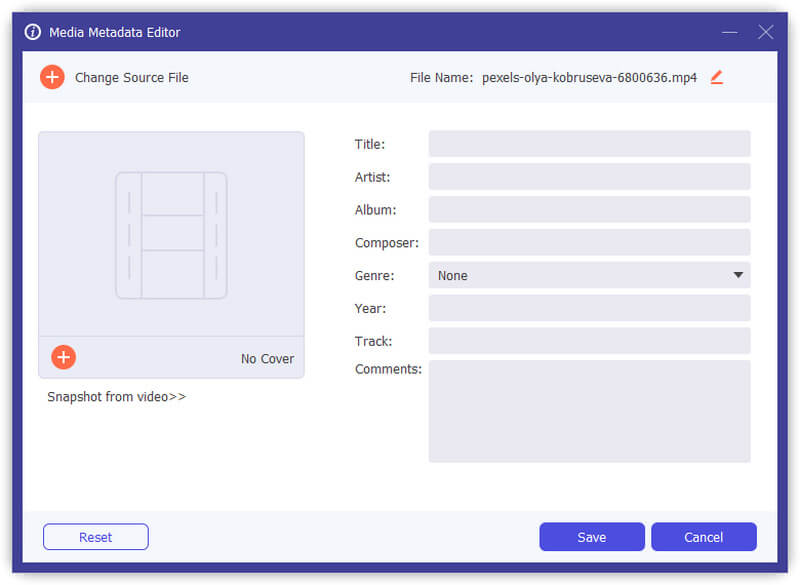
➤ Σίγουρα, για να συντομεύσετε μια μακρά εγγραφή βίντεο και να απαλλαγείτε από τα ανεπιθύμητα μέρη, δεν είστε διατεθειμένοι να χάσετε Τομή χαρακτηριστικό.
Αφού κάνετε κλικ στο Τομή εικονίδιο και, στη συνέχεια, μπορείτε να δημιουργήσετε ένα νέο τμήμα, να χωρίσετε ένα αρχείο σε 2 κλιπ και να αντιγράψετε και να επικολλήσετε το τμήμα για να δημιουργήσετε εντυπωσιακά εφέ.

Περικοπή βίντεο για να αποθηκεύσετε μόνο τα χρήσιμα μέρη.
➤ Τέλος, μπορείτε να συνδυάσετε πολλά βίντεο κλιπ σε ένα νέο πλήρες. Απλώς κάντε κλικ στο εικονίδιο με το βέλος προς τα κάτω ή προς τα πάνω ή μετακινήστε και αποθέστε την κύρια διεπαφή για να κανονίσετε τις εγγραφές βίντεο Canon με νέα σειρά.
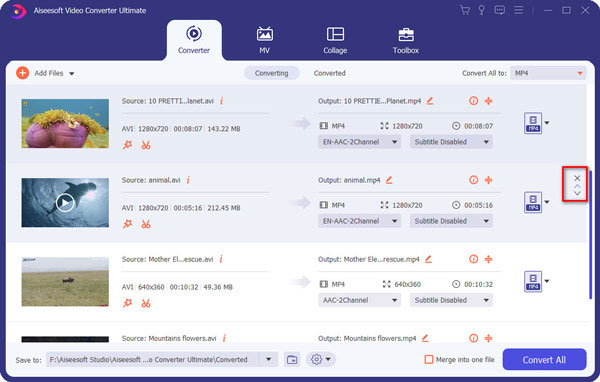
Βήμα 3Εξαγωγή και αποθήκευση του επεξεργασμένου βίντεο
Χάρη στο ενσωματωμένο πρόγραμμα αναπαραγωγής βίντεο, μπορείτε να ελέγξετε εύκολα τα εφέ βίντεο κατά την επεξεργασία. Είστε ελεύθεροι να επιλέξετε τη σωστή μορφή βίντεο εξόδου από την αναπτυσσόμενη επιλογή του Μετατροπή όλων σε. Ορίστε τον προορισμό και κάντε κλικ Μετατροπή όλων για να ξεκινήσετε την εξαγωγή του επεξεργασμένου αρχείου βίντεο Canon.

Εκτός από τον καλύτερο επεξεργαστή βίντεο Canon που αναφέρθηκε παραπάνω, άλλα προγράμματα επεξεργασίας αρχείων Canon κάνουν επίσης καλή δουλειά για την επεξεργασία βίντεο Canon στον υπολογιστή.
Εάν θέλετε να επεξεργαστείτε βίντεο στον υπολογιστή σας, το Windows Movie Maker είναι επίσης μια καλή επιλογή. Αυτό το δωρεάν λογισμικό επεξεργασίας βίντεο Canon έχει σχεδιαστεί με μια διαισθητική διεπαφή που καθιστά πολύ απλή την πραγματοποίηση όλων των τροποποιήσεων σε βίντεο Canon. Μπορεί επίσης να σας βοηθήσει να κλιπ βίντεο και να προσαρμόσετε κάποια εφέ. Αλλά πρέπει να γνωρίζετε ότι, το Windows Movie Maker υποστηρίζει μόνο περιορισμένες μορφές βίντεο. Είναι πιο πιθανό να λάβετε την κατάσταση μορφής βίντεο που δεν υποστηρίζεται.
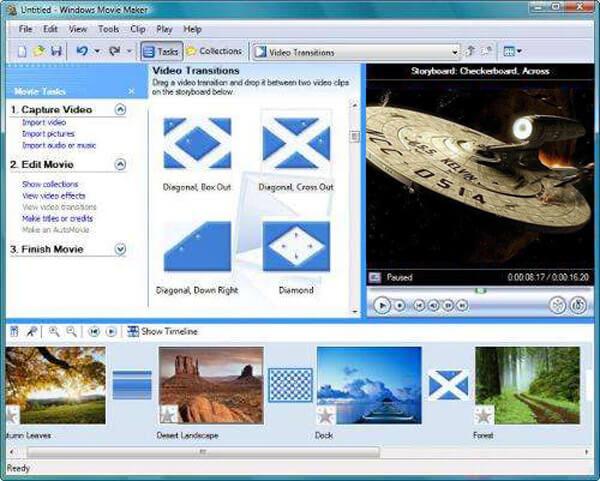
Το Lightworks είναι ένα από τα καλύτερα δωρεάν εργαλεία επεξεργασίας βίντεο εκεί έξω. Μπορεί να λειτουργήσει ως ένα ισχυρό λογισμικό επεξεργασίας βίντεο Canon για να σας βοηθήσει να κάνετε επεξεργασία βίντεο. Πολλές βασικές λειτουργίες επεξεργασίας βρίσκονται στο Lightworks. Μπορείτε να αλλάξετε την ταχύτητα του βίντεο, το επίπεδο ελέγχου κλιπ και την ένταση του κομματιού, να προσθέσετε εφέ και μεταβάσεις σε πραγματικό χρόνο. Δεν χρειάζεται να ανησυχείτε πάρα πολύ για το πρόβλημα που δεν υποστηρίζεται. Είναι συμβατό με τις πιο δημοφιλείς μορφές βίντεο / ήχου.
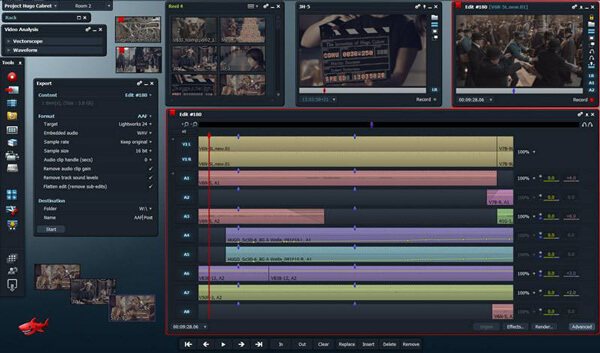
iMovie είναι ένας δωρεάν επεξεργαστής βίντεο σε Mac. Προσφέρει απλά εφέ επεξεργασίας βίντεο, όπως προσθήκη υπότιτλων, προσθήκη μουσικής στο παρασκήνιο και προσθήκη απρόσκοπτων μεταβάσεων για τη δημιουργία βίντεο τρέιλερ ή ταινίας. Τα εξαιρετικά ειδικά εφέ του μπορούν να δημιουργήσουν ταινίες με επιβράδυνση ή επιτάχυνση. Τα 13 εφέ δημιουργικού φίλτρου βίντεο δίνουν στην ταινία σας ένα νοσταλγικό στιλ σιωπηλής εποχής, μια vintage δυτική εμφάνιση και άλλα βλέμματα που ανυπομονείτε. Ένα μειονέκτημα αυτού του απλού επεξεργαστή βίντεο Canon είναι ότι υποστηρίζει περιορισμένες μορφές βίντεο όπως MP4, MOV κ.λπ., Για να επεξεργαστείτε αρχεία MTS ή M2TS που έχουν εγγραφεί Canon, πρέπει να μετατροπή MTS / M2TS σε MP4 ή MOV.
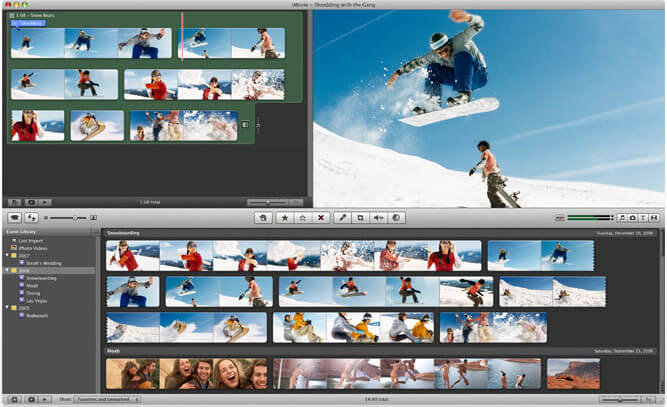
Το Final Cut Pro είναι ένα άλλο προϊόν της Apple για επεξεργασία βίντεο Canon. Είναι ένα εργαλείο επεξεργασίας βίντεο επαγγελματικού επιπέδου σε Mac. Από τη διεπαφή του, μπορείτε να δείτε πληθώρα εργαλείων επεξεργασίας βίντεο. Υποστηρίζοντας πλάνα 360 μοιρών και HDR, εξομαλύνει τις μετακινήσεις μας με ισχυρό τίτλο 3D και εντυπωσιακή μετάβαση.
Τα πλεονεκτήματά του είναι επίσης εξαιρετικά.
Η μη παραδοσιακή επεξεργασία χρονοδιαγράμματος μπορεί να απενεργοποιήσει τους μακροχρόνιους επαγγελματίες συντάκτες. Εκτός αυτού, η τιμή μπορεί να μην είναι προσιτή για ορισμένους αρχάριους που αναζητούν ένα δωρεάν και απλό πρόγραμμα επεξεργασίας βίντεο Canon.
Πριν εισαγάγετε ένα αρχείο Canon MTS στο Final Cut Pro, μην ξεχάσετε να μετατρέψετε το MTS σε υποστηριζόμενες μορφές Final Cut Pro.
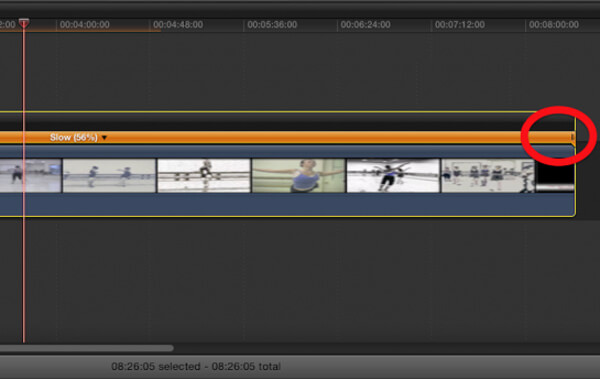
Διαθέτει το Canon λογισμικό επεξεργασίας βίντεο;
Ναί. Η εφαρμογή Canon Connect σάς επιτρέπει να μεταφέρετε τις καταγεγραμμένες φωτογραφίες και βίντεο από την κάμερα Cannon στις συσκευές σας iOS ή Android. Μπορεί επίσης να συνθέσει τη λήψη σας, να ρυθμίσετε το ζουμ, την εστίαση, το χρονοδιακόπτη και άλλα.
Πώς μπορώ να επεξεργαστώ ακατέργαστες εικόνες στη φωτογραφική μηχανή Canon;
Εκκινήστε το Cannon Digital Photo Professional και επιλέξτε την εικόνα που θέλετε να επεξεργαστείτε. Κάντε κλικ στο παράθυρο Επεξεργασία εικόνας και μπορείτε να προσαρμόσετε τα ρυθμιστικά αντίθεσης, επισήμανσης, χρωματικής προσαρμογής και κορεσμού.
Μπορώ να επεξεργαστώ ένα βίντεο στο iPhone μου;
Ναί. Μπορείς επεξεργαστείτε βίντεο στο iPhone σας. Απλώς ανοίξτε την εφαρμογή Φωτογραφίες στο iPhone σας και μεταβείτε στο βίντεο που θέλετε να επεξεργαστείτε. Πατήστε Επεξεργασία στην επάνω δεξιά γωνία της οθόνης. Μπορείτε να κόψετε το βίντεο, να περικόψετε το βίντεο, να προσθέσετε εφέ και να προσαρμόσετε την έκθεση, τις επισημάνσεις, τις σκιές, την αντίθεση, τη φωτεινότητα κ.λπ.
Θέλετε να τραβήξετε βίντεο για να διατηρήσετε ζωντανές τις υπέροχες στιγμές με τη βιντεοκάμερα Canon; Μετά την εγγραφή, πρέπει να χρησιμοποιήσετε το λογισμικό επεξεργασίας βίντεο Canon για να βελτιώσετε την ποιότητα του βίντεο. Ελπίζω να μπορείτε να επεξεργαστείτε καλύτερα τα βίντεό σας Canon αφού διαβάσετε αυτήν την ανάρτηση.